Oplossing: Niet Vastgepinde Apps Blijven Terugkomen op Windows 11

Als niet vastgepinde apps en programma
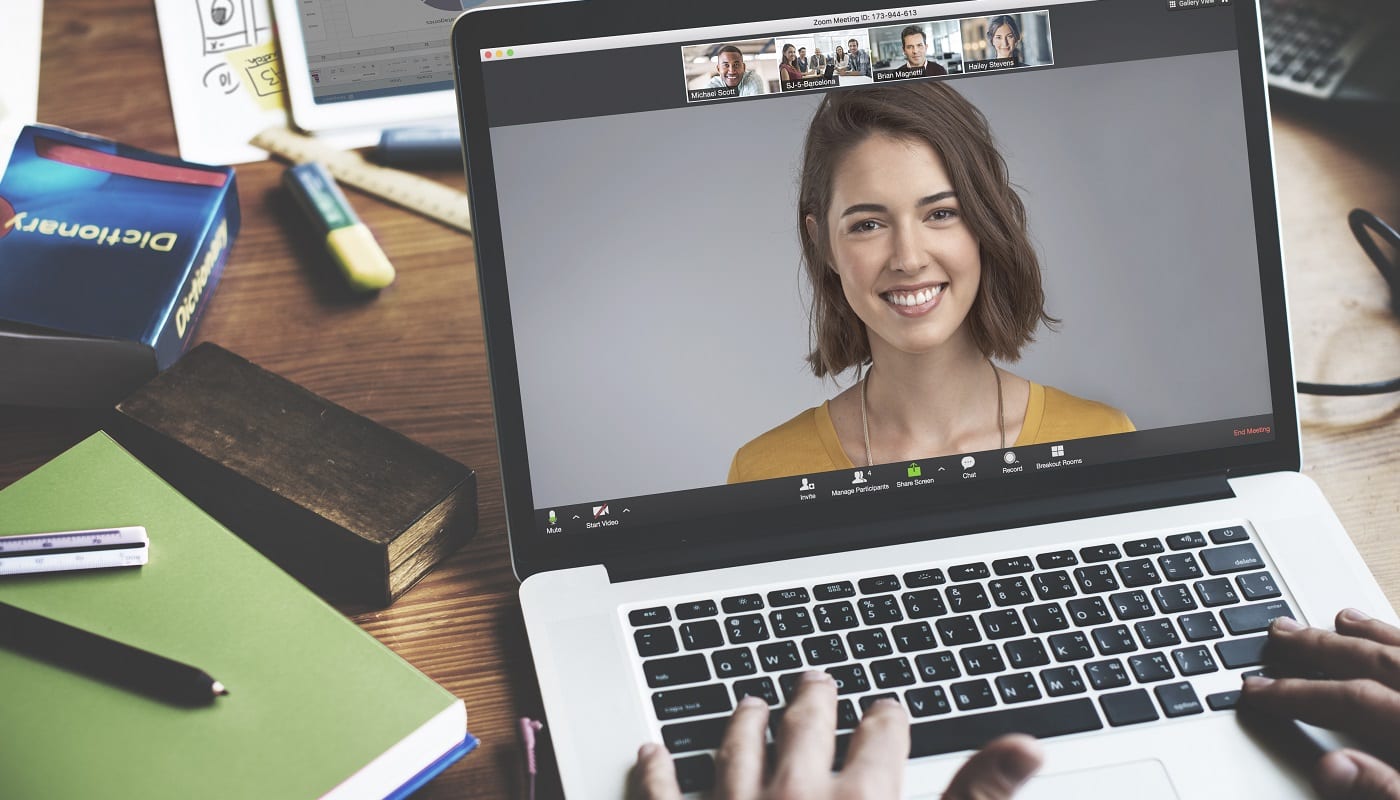
Een van de belangrijkste functies waar Zoom gebruik van maakt wanneer gebruikers videogesprekken voeren, is de automatische focusverschuiving op basis van welke gebruiker aan het woord is. In de standaardweergave "Actieve spreker" worden zoveel mogelijk deelnemers aan de bovenkant van het venster weergegeven, terwijl de momenteel sprekende gebruiker op de voorgrond wordt geplaatst en het grootste deel van de schermruimte in beslag neemt. Dit is bedoeld om de aandacht te vestigen op de persoon die op dat moment praat en is vooral effectief. De functie kan echter problemen opleveren wanneer meerdere mensen aan het woord zijn of wanneer een andere gebruiker een achtergrondgeluid heeft dat wordt opgevangen door zijn microfoon.
Standaard toont Zoom je webcamfeed alleen in de rij met kleinere webcamvideo's bovenaan het scherm, zelfs als je de actieve spreker bent. Dit is over het algemeen niet zo'n probleem, omdat je jezelf niet echt hoeft te zien als je praat. Met Zoom kun je dit gedrag wijzigen als je dat wilt. Een van de redenen waarom je deze instelling wilt wijzigen, is dat je kunt zien wanneer je de actieve sprekerrol voor alle anderen hebt vervuld, het fungeert ook als een bevestiging dat je niet in een gedempte microfoon praat.
Als je de instelling wilt wijzigen om je webcam te kunnen zien wanneer je de actieve spreker bent, moet je naar de instellingen gaan. Om toegang te krijgen tot de instellingen, klikt u op uw gebruikerspictogram in de rechterbovenhoek en vervolgens op "Instellingen".
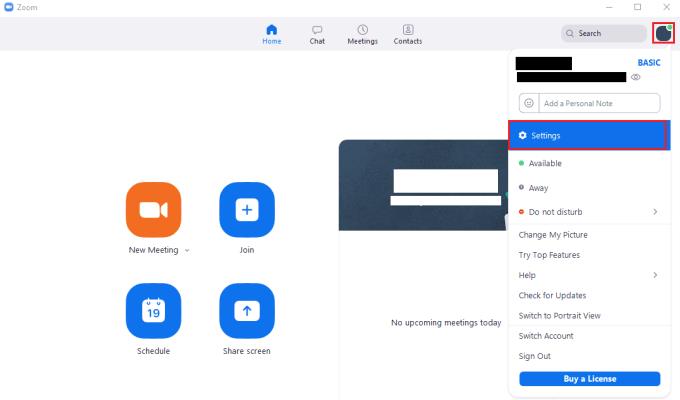
Om toegang te krijgen tot de instellingen van Zoom, klikt u op uw gebruikerspictogram en vervolgens op "Instellingen" in het vervolgkeuzemenu.
Schakel in de instellingen naar het tabblad "Video" en vink het selectievakje aan met het label "Zie mezelf als de actieve spreker tijdens het spreken".
Tip: Deze instelling is alleen effectief als u de weergave "Actieve luidspreker" gebruikt. Het heeft geen effect als u de weergave "Galerij" gebruikt.
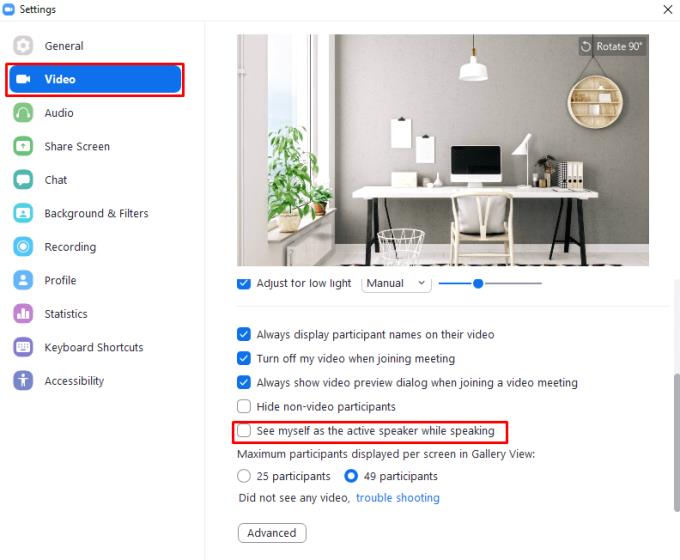
Vink het selectievakje 'Ik zie mezelf als de actieve spreker tijdens het spreken' aan in de instellingen voor 'Video'.
Als niet vastgepinde apps en programma
Verwijder opgeslagen informatie uit Firefox Autofill door deze snelle en eenvoudige stappen te volgen voor Windows- en Android-apparaten.
In deze tutorial laten we je zien hoe je een zachte of harde reset uitvoert op de Apple iPod Shuffle.
Er zijn zoveel geweldige apps op Google Play dat je niet anders kunt dan je abonneren. Na een tijdje groeit die lijst, en moet je jouw Google Play-abonnementen beheren.
Rommelen in je zak of portemonnee om de juiste kaart te vinden kan een groot ongemak zijn. In de afgelopen jaren hebben verschillende bedrijven
Wanneer je de Android downloadgeschiedenis verwijdert, help je om meer opslagruimte te creëren, naast andere voordelen. Hier zijn de te volgen stappen.
Deze gids laat je zien hoe je foto
We hebben een beetje tijd doorgebracht met de Galaxy Tab S9 Ultra, en het is de perfecte tablet om te koppelen aan je Windows PC of de Galaxy S23.
Dempen van groepsberichten in Android 11 om meldingen onder controle te houden voor de Berichten-app, WhatsApp en Telegram.
Wissen van de Adresbalk URL geschiedenis op Firefox en houd je sessies privé door deze snelle en eenvoudige stappen te volgen.







